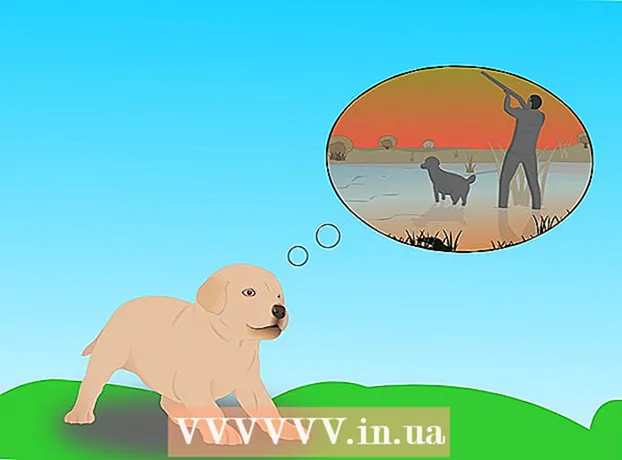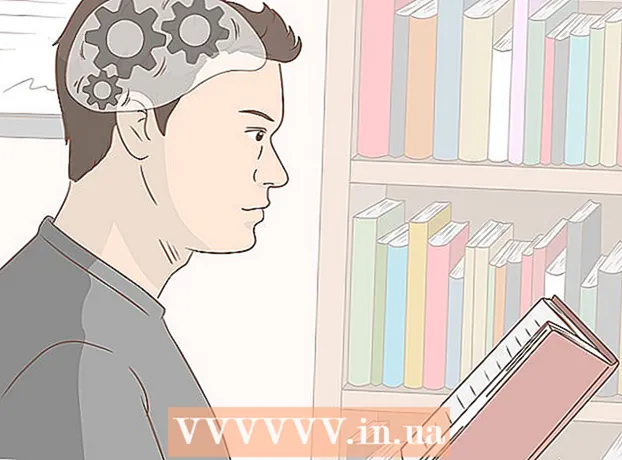Pengarang:
John Stephens
Tanggal Pembuatan:
26 Januari 2021
Tanggal Pembaruan:
1 Juli 2024
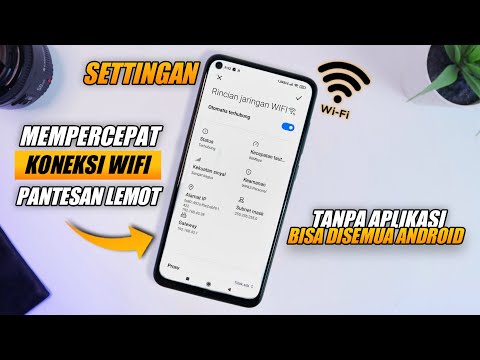
Isi
Artikel wikiHow ini menjelaskan cara meningkatkan jangkauan router Wi-Fi Anda untuk mendapatkan kinerja maksimum seperti yang diiklankan oleh pabrikan. Biasanya, kami tidak dapat mencapai jangkauan maksimum router tanpa menggunakan perangkat ekstensi, seperti penguat gelombang Wi-Fi.
Langkah
Metode 1 dari 2: Terapkan tip akal sehat
Pahami jangkauan maksimum router Anda. Kebanyakan router yang ada di pasaran bisa mencapai jangkauan maksimum 30 sampai 46 m. Spesifikasi spesifik akan ditampilkan pada paket dan manual instruksi router.
- Jika perangkat dalam jangkauan maksimum router tidak dapat menerima penerimaan, lanjutkan dengan langkah-langkah berikut dari metode ini untuk memperkuat sinyal output dari router.
- Jika perangkat tempat Anda ingin menerima sinyal berada di luar jangkauan maksimum, Anda perlu memindahkannya lebih dekat ke router atau menggunakan amplifier.

Hilangkan rintangan di jalur sinyal. Hambatan fisik seperti furnitur, pintu, dinding, dan peralatan semuanya dapat mengurangi sinyal router. Jika Anda ingin merasakan gelombang Wi-Fi terkuat dari router Anda, Anda harus memindahkan furnitur Anda agar sinyalnya tidak terhalang.- Jelas kami tidak dapat menyesuaikan dinding dan lantai untuk mengoptimalkan kinerja router, Anda hanya perlu memindahkan yang dapat dilepas.

Sesuaikan lokasi router untuk kinerja yang optimal. Meskipun lokasi kabel Internet akan menentukan lokasi router, ada beberapa hal yang dapat Anda lakukan untuk meningkatkan jangkauan Wi-Fi:- Tempatkan router setinggi mungkin, tepat di tengah rumah.
- Tempatkan router sekitar 1m dari modem jika Anda menggunakan dua perangkat terpisah.
- Cobalah untuk mengatur komunikasi langsung yang jelas antara perute dan perangkat utama yang terhubung ke Internet (seperti komputer).

Periksa apakah Anda mengalami gangguan sinyal. Karena router menggunakan saluran jaringan Wi-Fi yang sama (2,4 GHz) seperti kebanyakan perangkat elektronik nirkabel lainnya, sinyal transmisi mungkin terganggu atau terputus karena elektronik yang terletak di antara router dan perangkat. terhubung ke Internet (seperti komputer). Coba matikan atau pindahkan salah satu perangkat berikut:- Telepon nirkabel
- Microwave
- Perangkat pemantauan bayi
- Lonceng alarm
- Remote control TV
- Perangkat pembuka pintu garasi otomatis
Anda perlu memastikan bahwa router Anda menggunakannya Saluran 2,4 GHz. Banyak router "dual-band", yang berarti perangkat mendukung saluran biasa 2,4 GHz dan saluran 5 GHz yang kurang umum. Jika perangkat Anda adalah model dual-band, periksa untuk memastikan Anda terhubung ke jaringan Wi-Fi 2,4 GHz untuk jangkauan maksimum.
- Anda dapat terhubung ke jaringan Wi-Fi yang sesuai langsung dari menu Wi-Fi perangkat seluler atau komputer Anda. Saluran 2,4 GHz biasanya hanya akan menampilkan nama jaringan Wi-Fi, sedangkan saluran 5 GHz akan menambahkan kata "5 GHz" atau "Media" di belakangnya.
- Meskipun saluran 5 GHz biasanya memungkinkan unduhan yang lebih besar, kecepatan transmisi yang lebih cepat, dan Internet tanpa gangguan, jangkauan siaran saluran tersebut kurang dari setengah dari saluran 2,4 GHz.
Gunakan amplifier tidak resmi. Meski tidak dapat diandalkan, Anda dapat menggunakan kaleng aluminium untuk meningkatkan jangkauan router dalam satu arah.
catatan: Metode ini akan membatasi sinyal router ke arah yang berlawanan.
Tingkatkan router lama. Jika Anda memiliki router yang berumur 3-4 tahun, kinerjanya mungkin tidak seperti dulu, dan tidak ada desain ulang atau perangkat keras tambahan yang dapat memperbaikinya. Dalam hal ini, Anda harus membeli router baru dan modern. iklan
Metode 2 dari 2: Gunakan amplifier
Beli amplifier Wi-Fi. Perangkat ini bekerja persis seperti yang disarankan namanya: mengambil sinyal router Anda dan memutarnya kembali sehingga Anda dapat terhubung ke jaringan tanpa memindahkan router atau perangkat Internet. Ada banyak model amplifier Wi-Fi yang tersedia secara online atau di toko, jadi pilih saja satu dengan review bagus dan harga yang nyaman.
- Anda dapat menginvestasikan antara 800.000 dan 2.300.000 VND untuk amplifier Wi-Fi yang sesuai.
- Kebanyakan amplifier Wi-Fi dapat berfungsi dengan beberapa model router, tetapi jika memungkinkan, Anda harus membeli produk dari perusahaan yang sama.
Amplifier Wi-Fi akan berbeda. Meskipun instruksi berikut telah diambil dari berbagai prosedur penyetelan amplifier Wi-Fi, Anda juga harus memeriksa deskripsi khusus untuk range extender dan router Anda saat ini.
Temukan stopkontak di dekat router. Idealnya, Anda harus memasang amplifier di ruangan yang sama dengan lokasi router, jadi lihat sekitar 6 meter dari router untuk mencolokkan range extender.
- Dengan amplifier Wi-Fi nirkabel, cukup hidupkan perangkat dan lewati langkah ini dan selanjutnya.
Colokkan alat ekstensi. Colokkan ekstensi ke stopkontak melalui steker perangkat. Lampu pada extender (jika ada) akan menyala ketika unit dihubungkan ke sumber listrik.
Tekan tombol WPS pada extender. Tombol WPS (Wi-Fi Protected Setup) akan berada di depan atau samping extender, tetapi Anda mungkin perlu memeriksa dokumentasi perangkat Anda untuk memastikannya sudah benar.
Temukan dan ketuk tombol WPS di router. Biasanya tombol WPS terletak di belakang atau di bawah router. Range extender akan terhubung ke router.
- Jika router Anda tidak memiliki tombol WPS, ikuti petunjuk di manual alat perluasan Wi-Fi untuk mengatur sebaliknya.
Perbaiki alat perluasan Wi-Fi. Setelah menghubungkan ke router, cari outlet di suatu tempat antara router dan ruangan tempat Anda ingin memperpanjang sinyal Wi-Fi dan mencolokkan perangkat.
- Pastikan extender tidak berada di dekat perangkat nirkabel lain (seperti microwave).
- Kemungkinan besar Anda harus mencolokkan alat perluasan jangkauan Wi-Fi ke stopkontak di dekat lantai, yang akan membatasi jangkauan perangkat. Kami dapat memperbaiki masalah ini dengan menggunakan kabel ekstensi.
- Meskipun beberapa amplifier yang lebih baru tidak akan mempengaruhi kecepatan Internet Anda, banyak yang dapat memotong kecepatan saluran menjadi setengahnya.
Hubungkan ke router. Menggunakan komputer, smartphone, atau tablet Anda, pilih nama jaringan nirkabel router Anda dari menu Wi-Fi (sekarang tersedia berkat amplifier), lalu masukkan kata sandi untuk menghubungkan rangkaian. iklan
Nasihat
- Beberapa perusahaan perangkat keras Wi-Fi membuat perangkat "mesh", yang pada dasarnya adalah dua atau lebih router nirkabel miniatur yang terletak di sekitar rumah. Meskipun biayanya tinggi, jaringan mesh memberikan cakupan yang seragam dan luas.
- Rumah tua dan tradisional memiliki dinding yang terbuat dari tiang kayu, sedangkan gedung perkantoran, gedung dan apartemen sering kali dibangun dengan tiang logam di dinding. Sistem logam ini dapat sangat memengaruhi gelombang Wi-Fi, jadi pertimbangkan jenis konstruksi yang Anda gunakan saat mendiagnosis sinyal.
Peringatan
- Memperluas sinyal router Anda tanpa mengikuti prosedur jaringan Wi-Fi nasional mungkin dikenakan biaya. Tanyakan kepada penyedia layanan Anda tentang hal ini untuk mengetahui apakah pekerjaan yang akan Anda lakukan itu legal.